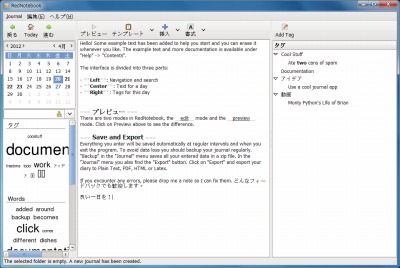
RedNotebook Portable は、日記エディタ。気軽に思いついた内容を記載でき、簡単な装飾にも対応する。Wiki ライクな記法をメニューから選択もしくはショートカットキーを用いて簡単に記述できる。
RedNotebookは、メモや思い付きといった思考の経過を追うことを支援する、グラフィカルな日記とジャーナルです。(「RedNotebook プロジェクト日本語トップページ – SourceForge.JP」より引用)
ということらしい。どの辺で需要があるかというと、
完全オフライン、個人用のメモに需要がある。ネットワークが使えない旅行先や、移動中などさっとメモできると便利かも知れない。そこで使われるのがRedNoteBookだ。(「個人の日記やメモにどうぞ「RedNoteBook」 – MOONGIFT|オープンソース・ソフトウェア紹介を軸としたITエンジニア、Webデザイナー向けブログ」より引用)
ブログやSNS は簡単で良いけれど、気兼ねなく使える、ネットワークがなくてもサクっと使えるというのが良いらしい。
オープンソースで開発、提供されている日記エディターで、テキストを装飾したり、画像を挿入して日記を作成できる。また、ToDoリストなどを作って日記と一緒に管理できるほか、タグクラウドで日記を分類して検索したりと、様々な使い方が可能だ。(「【レビュー】「ToDoリスト」や「タグクラウド」も作れる日記エディター – オープンソースソフト「RedNotebook」 (1) RedNotebookの概要とインストール | パソコン | マイナビニュース」より引用)
ダウンロード
「RedNotebook Portable | PortableApps.com – Portable software for USB, portable and cloud drives」から「RedNotebookPortable_1.4.0.paf.exe」をダウンロードする。
スポンサードリンク
※Windows7 SP1 64bit で試用した
「PortableApps.com Platform」を使う方法もオススメします。
インストール
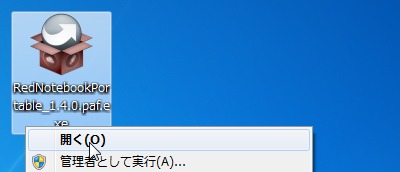
ダウンロードした「RedNotebookPortable_1.4.0.paf.exe」を実行する。
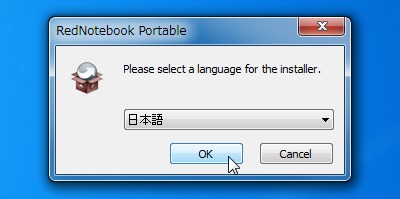
日本語を選択してOK をクリック。
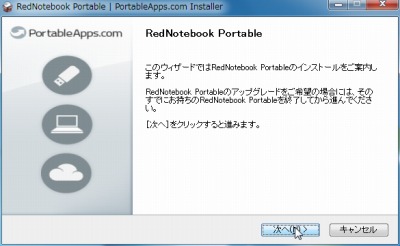
次へをクリック。
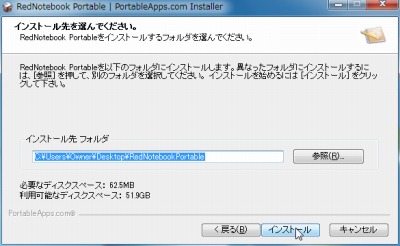
インストール先(解凍先)を指定して、インストールをクリック。
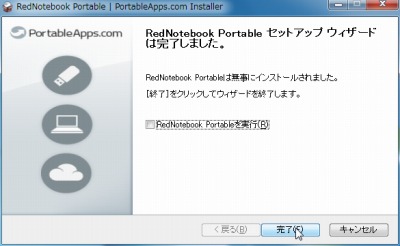
完了をクリック。
使い方
起動のしかた
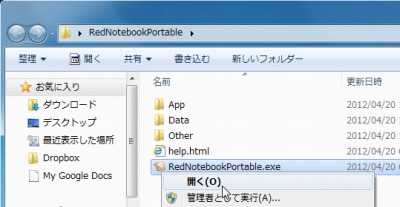
「RedNotebookPortable.exe」を実行する。
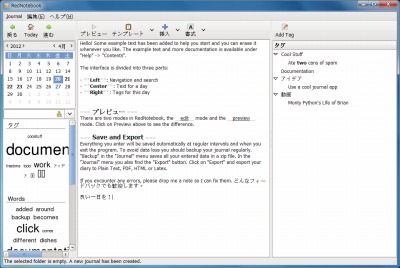
起動したところ。
使い方
日付選択
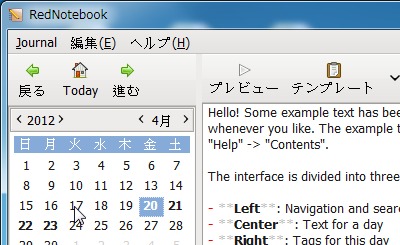
まずは日付を選択。
テキスト装飾
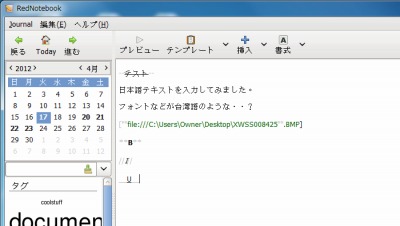
テキストをつらつら入力する。
簡単な装飾もできる。装飾はリストから選択して行うこともできるし、ショートカットキーを用いることもできる。Wiki 記法と似ているようだが、Wiki 記法そのものなのだろうか。
画像挿入
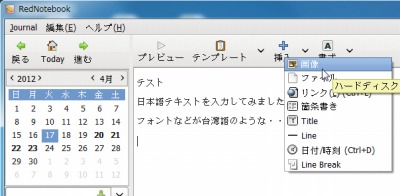
画像なども挿入できるようだ。
表示を見ていると、インポートされると言うよりはリンクされるだけなのだろうか。
プレビュー
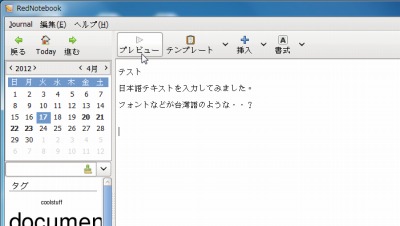
記載した内容をプレビューできる。
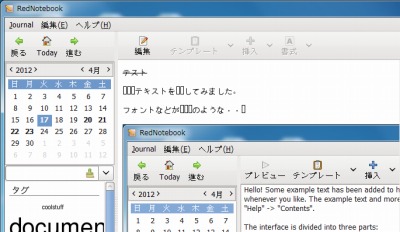
プレビューすると日本語が化けてしまった。かわりに、画像や装飾は正しく表示されている。
エクスポート
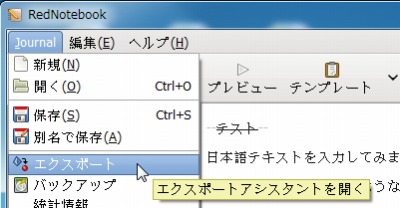
Plain Text やPDF 、HTML などにエクスポートできるらしい。しかし、以下の様な気になる記述もあるので試してみよう。
PDFでの出力機能もあるが、筆者環境ではうまく保存されなかった。日本語ローカライズされると便利になりそうなソフトウェアだ。(「個人の日記やメモにどうぞ「RedNoteBook」 – MOONGIFT|オープンソース・ソフトウェア紹介を軸としたITエンジニア、Webデザイナー向けブログ」より引用)
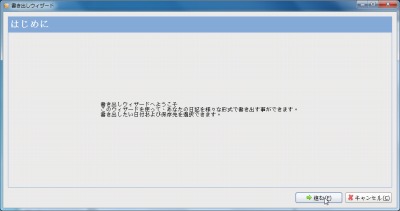
進むをクリック。
STEP1

エクスポートする形式を選択する。まずはHTML で試す。
STEP2

対象とする範囲を選択する。今回は全て。
STEP3
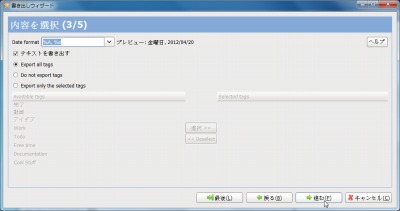
日付の形式などを選択。今回はデフォルトのまま。
STEP4
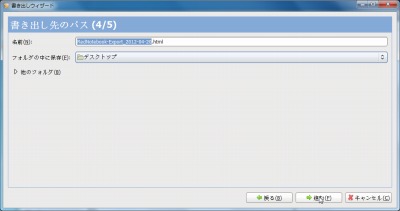
出力先フォルダの指定。
STEP5
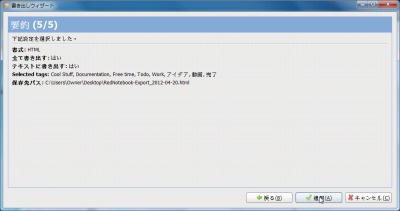
実行。
確認
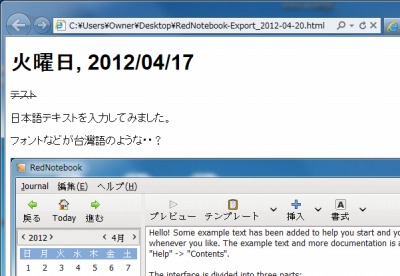
HTML で書き出された内容を確認する。装飾や日本語は正しく表示されている。
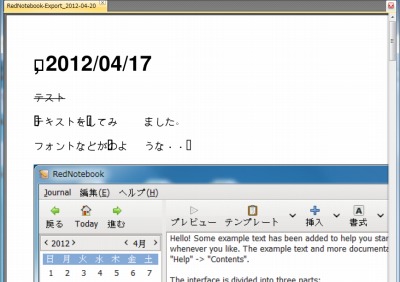
同様の手順でPDF にしたところ、やはり日本語は文字化けしてしまっている。
そのほか
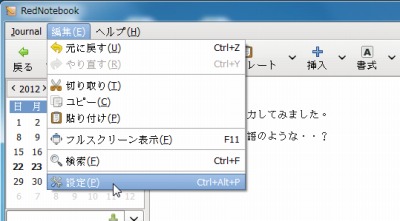
文字化けの原因がフォントにあるなら変更して対応したいところ。しかし、設定項目にはそのようなものは見つけられなかった。
スポンサードリンク
コメント